Guida Utente di UniConverter
-
Inizia qui - Mac
-
Convertire Video - Mac
-
Editor Video - Mac
- Come convertire DVD in video su Mac
- Taglia video | Wondershare UniConverter per Mac
- Aggiungi filigrana | Wondershare UniConverter per Mac
- Ritaglia Video | Wondershare UniConverter per Mac
- Applica effetto | Wondershare UniConverter per Mac
- Aggiungi sottotitoli | Wondershare UniConverter per Mac
- Volume traccia audio | Wondershare UniConverter per Mac
-
Compressore Video - Mac
-
Registrazione Schermo - Mac
-
Scarica Video - Mac
-
Masterizzatore DVD - Mac
-
Unire - Mac
-
Convertire Audio - Mac
-
Strumenti - Mac
- Trasferimento | Wondershare UniConverter per Mac
- Convertitore di immagini | Wondershare UniConverter per Mac
- Creatore GIF | Wondershare UniConverter per Mac
- Correggere i metadati multimediali | Wondershare UniConverter per Mac
- CD Converter | Wondershare UniConverter per Mac
- Masterizzatore CD | Wondershare UniConverter per Mac
- VR Converter | Wondershare UniConverter per Mac
- Editor degli Sottotitoli | Wondershare Uniconverter per Mac
- Editor Filigrana | Wondershare Uniconverter per Mac
- Taglio Intellegente | Wondershare Uniconverter per Mac
- Rimozione dello Sfondo | Wondershare UniConverter per Mac -1034
- Ritaglio video automatico per Mac | Wondershare UniConverter
- AI Portrait per Mac | Wondershare UniConverter
- Intro & Outro per Mac | Wondershare UniConverter
- MP3 Cutter | Wondershare UniConverter per Mac
- Voice Changer | Wondershare UniConverter per Mac
FAQs
Video/Audio Solutions
Migliora immagini AI
Parte 1: Introduzione
L'uso dell'intelligenza artificiale per migliorare le immagini comporta l'utilizzo di algoritmi (una serie di istruzioni matematiche) per migliorare o migliorare la qualità di un'immagine.
Migliora immagini AI di Wondershare offre molteplici funzioni, ovviamente, quindi non si limita a migliorare la qualità dell'immagine tramite un singolo metodo. C'è la possibilità di miglioramento del viso, di restauro di vecchie foto, di colorizzatore, ecc. Oggi ti mostreremo come utilizzare lo strumento!
Parte 2: Guide
Passo 1 Avvia Wondershare UniConverter e seleziona Migliora immagini AI
Scarica e installa UniConverter e avvialo, quindi seleziona "Migliora immagini AI". È una delle funzionalità nella scheda "Più utilizzati" dell'interfaccia principale del software.

Passo 2 Aggiungi file a Migliora immagini AI
Vedrai una finestra che ti chiede di aggiungere i file. Ma ricorda, la tua immagine deve essere in un formato supportato dallo strumento AI: JPG, PNG, JPEG e BMP. Inoltre, la risoluzione minima di qualsiasi foto che desideri convertire deve essere 200x200; il massimo è 6000x6000.
Quindi, una volta che sei sicuro che i parametri dell'immagine soddisfino i requisiti, trascina e rilascia le immagini sull'interfaccia del miglioratore di immagini o clicca sull'icona "+" per aprire una finestra e individuare le immagini (puoi caricare più immagini contemporaneamente).
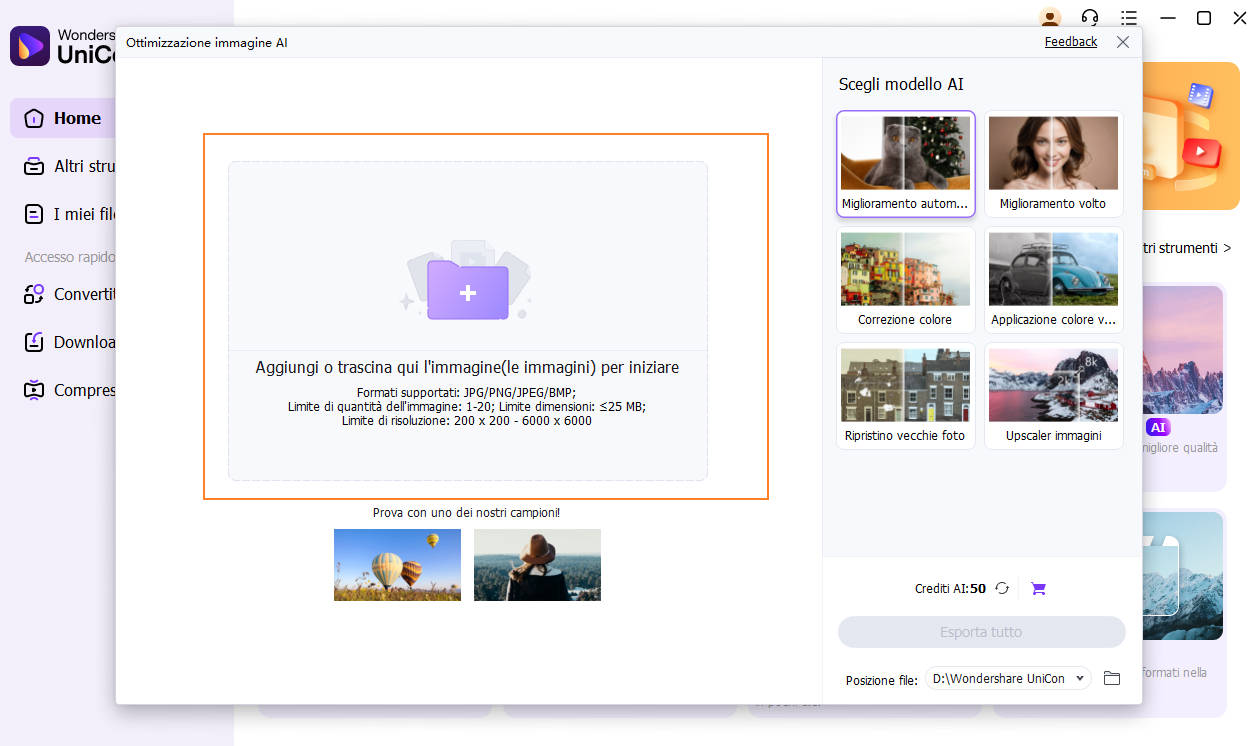
Passo 3 Seleziona modello AI
L'immagine verrà caricata nello strumento; l'immagine originale è a sinistra e la versione migliorata è a destra. Puoi scegliere tra sei diversi modelli AI, ognuno dei quali offre un risultato diverso ma in ultima analisi migliora la qualità dell'immagine. Li elencheremo di seguito.
Come suggerisce il nome, Miglioramento automatico migliorerà la qualità complessiva dell'immagine.
Upscaler AI aumenterà la risoluzione e la qualità.
Colorizzazione di vecchie foto aggiunge colori dall'aspetto naturale alle vecchie foto in bianco e nero o a qualsiasi foto in bianco e nero. I risultati sono sempre ottimi!
Restauro di vecchie foto colora le vecchie foto ma ripara anche le immagini danneggiate e sbiadite.
Restauro del viso migliora i dettagli del viso, in modo da ottenere foto chiare e nitide. Ciò è particolarmente utile per le immagini di ritratto.
L'ultimo modello AI è la Correzione colore che regola e ottimizza la saturazione del colore, quindi aspettati colori più vivaci nelle tue immagini.
Abbiamo usato il Miglioramento automatico per l'esempio qui sotto e clicca su "Anteprima". Vedi come l'immagine è migliorata in pochi secondi?
Clicca su "Esporta tutto" e lo strumento scaricherà l'immagine nella directory di download predefinita.
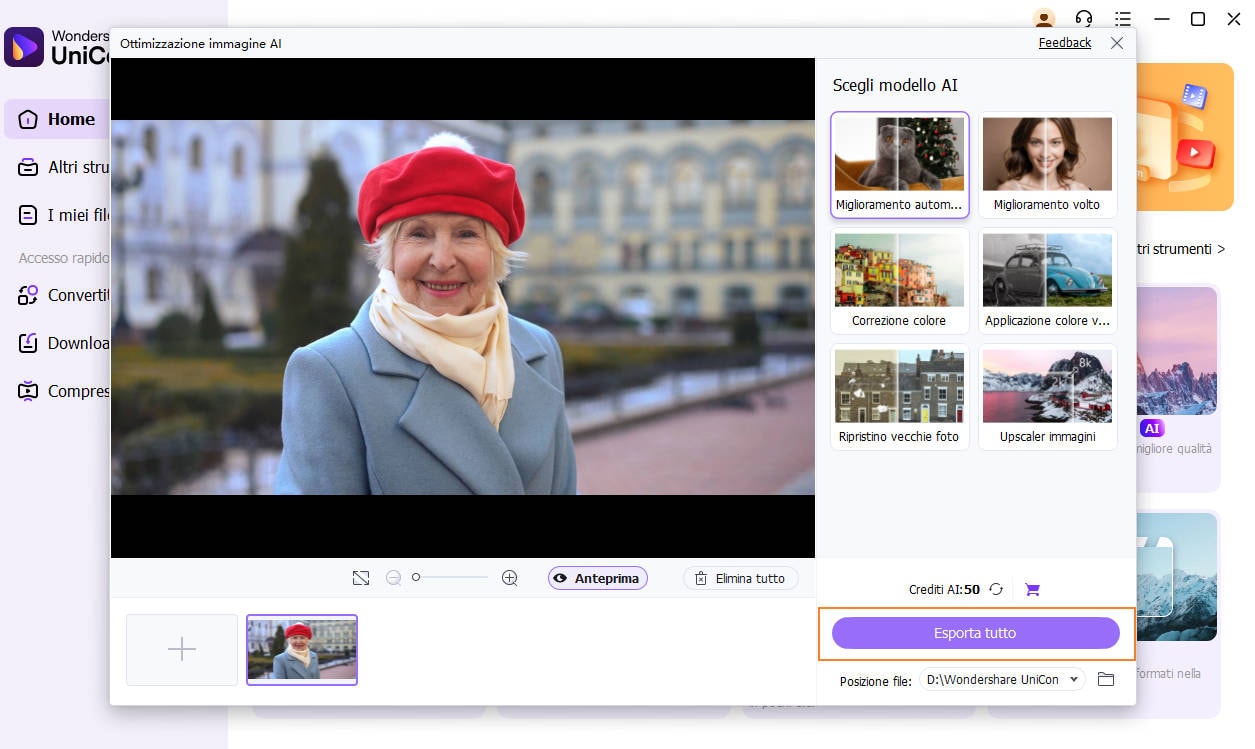
Altre Informazioni Utili
Il tuo completo toolbox
 print
print